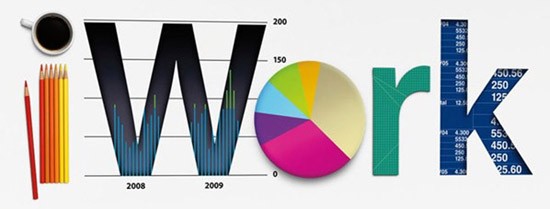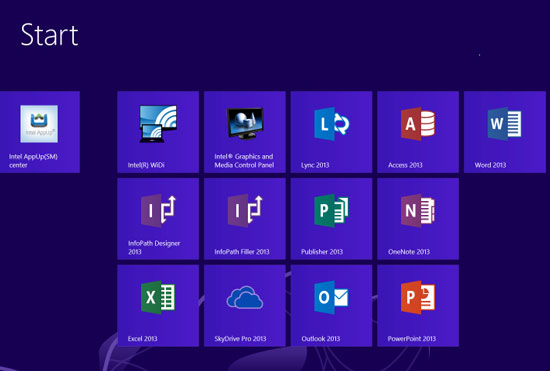Bueno, seguro que a muchos de vosotros se os ha olvidado el verano. En mi caso, tan solo hace una semana que he vuelto a la rutina laboral y ya casi me he olvidado de lo bien que estaba descansando y haciendo lo que me venía en gana todo el día. Pero no vamos a dejar que aflore ninguna lágrima aún. Vamos a coger el toro por los cuernos y encarar el nuevo año lectivo.
Desde Anexo M ya sabéis que llevamos todo el mes de septiembre con un especial para ayudaros, y esta vez vamos a hablar de como trabajar con documentos de ofimática y como conseguir el máximo rendimiento de nuestro trabajo. Vamos a ver como poder aprovechar nuestro flujo de trabajo y optimizarlo para ser más eficientes.
Diferentes opciones a la hora de elegir una suite ofimática
No es la primera vez que os hablamos de ello ya que tuvimos un especial sobre esto durante el verano, vamos a realizarle un ligero repaso. Como os pasará a muchos, el ordenador ya no es un mero elemento estático que tenemos en nuestra casa u oficina al cual accedemos cuando la situación lo requiere y en el que trabajamos. Las necesidades han aumentado, las actuales conexiones a Internet han propiciado que podamos acceder a nuestros documentos en cualquier situación o lugar. Y para ello las grandes soluciones ofimáticas han migrado a la gran nube que es Internet.
En definitiva, los tres grandes tienen sus soluciones en Internet. Por un lado Microsoft tiene su suite Office 365 y como siempre, jugando su gran baza y su alto grado de implantación en la empresa, esta claramente orientada al mundo empresarial. Tal como explicábamos en su momento, Microsoft ha conseguido un ecosistema «ofimático» con una alta implantación, sobre todo en la empresa y la verdad es que con Office 365 ha incluido una serie de herramientas muy recomendables a la hora de trabajar en equipo.
Google, aunque recién llegada, ha conseguido dar un pequeño golpe de efecto en el «mundillo» de la ofimática. Con su Google Docs han conseguido aumentar mas su ecosistema en Internet. Como ya sabéis empezaron con el buscador, luego con sus cuentas de correo gratuítas y ahora esto… La facilidad que da el poder acceder a cualquiera de tus documentos simplemente disponiendo de un navegador y una conexión a Internet le dan una gran baza. Luego si consideramos las cuentas de correo, los Google Hangouts (videoconferencia y chat). Supone una opción muy interesante y totalmente gratuíta.
Apple también tiene su propia suite ofimática se llama iWork, y desde hace menos de un año también es posible acceder a ella (y trabajar) a través de Internet. Tal vez sea la menos potente de las tres, se compone de tres programas que son Pages (editor de texto), Keynote (presentaciones) y Numbers (hojas de cálculo). Tiene como «pro» que está perfectamente integrado en su ecosistema, luego pordemos utilizarla en dispositivos como el iPad o el iPhone, ya que tienen las aplicaciones perfectamente adaptadas para ellos.
Como trabajar en equipo con documentos ofimáticos
Es muy fácil empezar a abrir documentos y ponerse a trabajar con cualquiera de estas opciones ofimáticas. Si tienes algo de conocimiento informático es muy fácil ponerse a trabajar. ¿Pero que ocurre cuando empiezas a compartir tus trabajos con personas que utilizan diferentes plataformas a la tuya? Aquí entra en juego la guerra de los formatos, y la verdad es que suele producir algún que otro dolor de cabeza. Hay que tener muy en cuenta los formatos que soporta cada sistema.
Siendo «clasistas» el que más problemas crea es la suite Office. Si sabes que la persona o el grupo de personas con el que te vas a andar intercambiando documentos tiene la misma versión de Office que tú, entonces poco o nada te tienes que preocupar. Lo «bueno» de utilizar la suite de Office, es que es la que mayor implantación tiene en todo el mundo, por lo que las demás soluciones siempre se han intentado adaptar a ellas. Pero aún así conviene tener una serie de consideraciones en cuenta para que no te lleves ningún «susto».
Intenta no trabajar siempre en la última versión de documento. Según van sucediéndose las diferentes versiones de Word (por poner un ejemplo) también evoluciona su formato de fichero. Si tienes la última versión del mismo, es aconsejable no realizar los documentos en esta última versión. Siempre es recomendable bajar un «paso» ya que conseguirás por ejemplo, que una persona con la suite office anterior a la tuya no tenga ningún problema. Y a su vez propicias que personas que utilizan otra plataforma consigan poder evitar incompatibilidades de formato.
Siendo más preciso, si preveemos que podemos compartir nuestros archivos con otras personas, aconsejaría que fueramos siempre al formato «.doc» y nos olvidáramos del formato «.docx» ya que este es propietario de Office y no todos pueden abrirlo, puede darse el caso incluso que genere incompatibilidades con versiones anteriores del programa.
Aún así, si nos vamos al caso de Google Docs, vemos que este es capaz de abrir e interpretar una gran cantidad de tipos de ficheros. Documentos de Word (ya sean «.doc» o «.docx») de Excel, de Powerpoint, de Autocad, de Pages de Apple… Pero intentar evitar siempre la última «versión» de archivo del programa que estemos utilizando.
Algunos trucos según la suite de ofimática que utilices
Todo programa tiene sus trucos. Estoy seguro que si llevas tiempo utilizando uno, conocerás más de un truco que utilizas habitualmente en tu día a día. Vamos a ver alguno de ellos para las tres principales plataformas que hemos venido hablando.
Google Docs, por ejemplo, te permite convertir cualquier fichero PDF que almacenes en Google Drive en un documento editable al cual poder dar formato y realizar cambios. Esto es muy útil para según que tipo de trabajos en los que estás funcionando con manuales PDF y de los que quieres realizar manuales más pequeños solo con partes que te son útiles. Simplemente abre un documento PDF con Google Docs y verás como te deja modificarlo. También tenemos la ventaja de que posee cientos de plantillas para no empezar nuestro documento desde una hoja en blanco.
Podemos insertar imágenes simplemente arrastrándolas, crear gráficas y añadirle fórmulas para que te coja automáticamente los valores en bolsa desde Google (y los actualice). Desde cualquier documento que estemos editando podremos hacer llamadas a la Wikipedia para buscar información sobre un determinado tema.
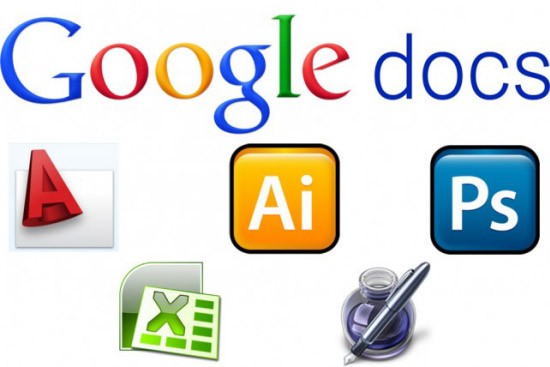
En Google Docs ( y en Office 365) podemos compartir un documento con quien nosotros queramos, y el a su vez podrá realizar modificaciones en el mismo. Google Docs nos permite ver cuando alguien está realizando modificaciones en el mismo a la vez que nosotros. Podremos abrir un chat o una videoconferencia con él de manera automática, y a su vez podremos ver que cambios está realizando en tiempo real. A su vez, es bueno tener claro que tenemos un historial de versiones de cada documento (esto ocurre en las tres plataformas) por lo que si vemos que se han realizado cambios que queremos revertir podemos volver a una versión anterior del documento.
Office 365, además de tener la posibilidad de utilizar Skydrive para almacenar nuestros documentos en la nube (google tiene Drive y Apple iCloud) podemos vincular nuestras cuentas de Flickr y Facebook de tal manera que podemos tener acceso a todas las fotografías que almacenemos en ellas para utilizar en nuestros documentos. Tanto Google como Microsoft están creando pequeñas aplicaciones que añaden funcionalidades a los diferentes programas de la suite, con lo que podemos añadir cosas que nos son útiles. Es conveniente estar atento a sus páginas Web para ver que novedades van realizando.
En Pages de Apple es posible realizar tablas de contenido de nuestros documentos. Nos aparecerán a modo de índice, o a modo de pequeñas miniaturas de las páginas. De esta manera si disponemos de documentos muy extensos podremos realizar estos índices para después encontrar lo que buscamos de manera rápida sin tener que revisar todo el documento página por página. Se denominan TOC (Table of contents).
Con esta serie de consejos, y otros muchos más que te proporcionarán tu propia experiencia, ya estarás listo para controlar al milímetro tu suite de ofimática.
En Anexo M | La suite ofimática LibreOffice 4
Más información | Trucos para Office, Trucos para Docs, Trucos para iWork